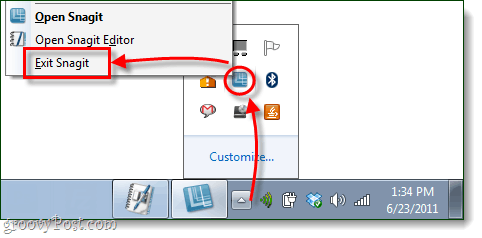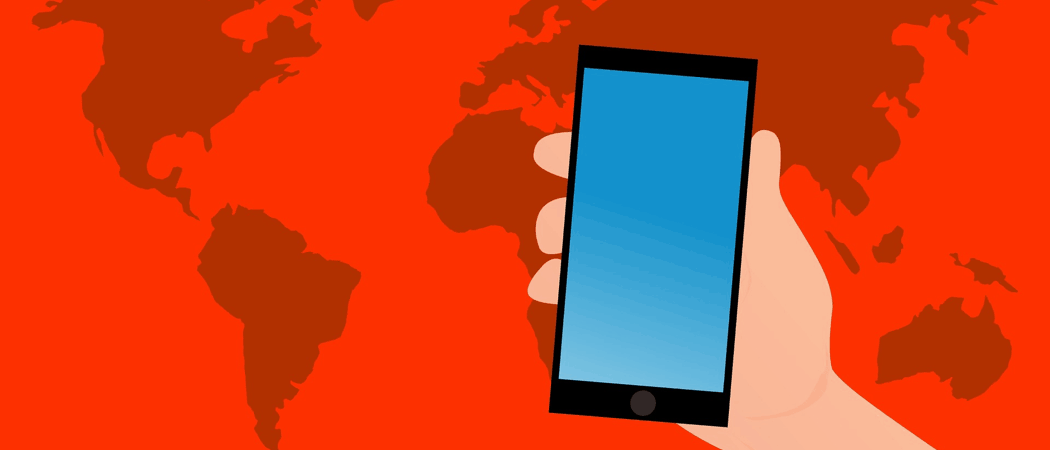Sist oppdatert den

Har du vanskelig for å komme til enighet om Slack? Lær hvordan du lager en meningsmåling i Slack for å la alle få si sin mening.
Slack er en svært effektiv måte å administrere teamkommunikasjon på. Den lar deg lage separate kanaler for forskjellige prosjekter eller andre formål, og sikrer at du ikke blir fastlåst i unødvendige meldinger. En ting den ikke kan gjøre er imidlertid å ta avgjørelser for deg. Å ta en beslutning som en del av en gruppe er utfordrende nok, og å prøve å gjøre det i en meldingsapp kan være frustrerende. Å lage en meningsmåling er en måte å raskt komme til en avgjørelse på, eller i det minste måle alles holdning til et spesifikt spørsmål.
Slik lager du en meningsmåling i Slack.
Lag en meningsmåling i Slack ved å bruke reaksjoner
Ingen verktøy for oppretting av meningsmålinger er innebygd i Slack, men du kan raskt lage din egen enkle meningsmåling ved hjelp av reaksjons-emojier. Du utpeker en emoji for hvert svar i avstemningen, og folk kan stemme ved å legge til riktig reaksjon på innlegget ditt.
For å lage en meningsmåling i Slack ved hjelp av emojier:
- Åpne Slack og gå til kanalen der du vil at avstemningen din skal vises.
- Skriv inn spørsmålet du vil ha til avstemningen.
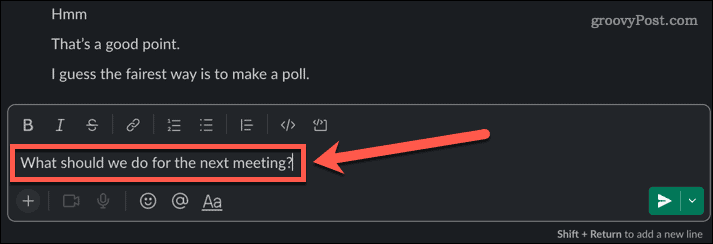
- trykk Shift+Enter for å gå til følgende linje uten å legge ut meldingen.
- Klikk på Blockquote ikonet for å få alternativene dine tydeligere frem.
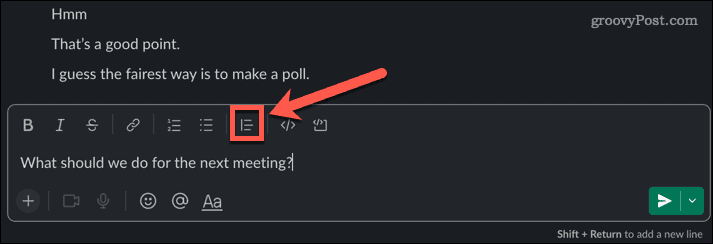
- Klikk på Emoji ikon.
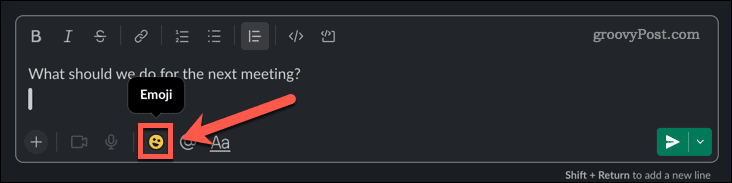
- Velg en emoji for det første alternativet, og skriv deretter inn alternativet.
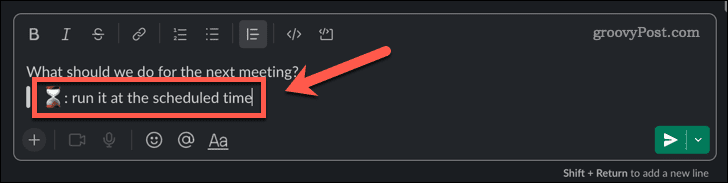
- For å legge til flere alternativer, trykk Shift+Enter for å gå til neste linje, og gjenta trinn 5 og 6.
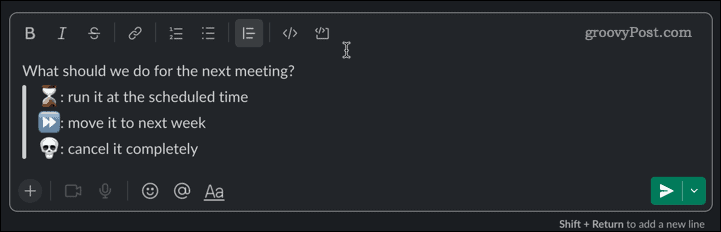
- Når du er fornøyd med avstemningen din, trykk Tast inn å legge ut meldingen din.
- For å stemme, hold musepekeren over meldingen og klikk på Legge tilReaksjon ikon.
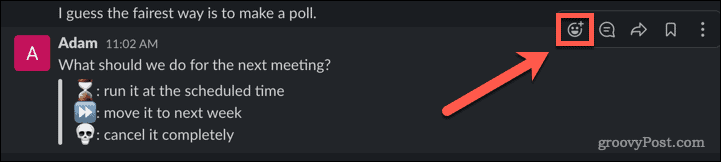
- Velg den aktuelle emojien.
- Når en emoji er lagt til som en reaksjon, kan andre brukere klikke på den emojien for å legge til reaksjonen selv. Reaksjonen du valgte vil vises med en annen farget bakgrunn.
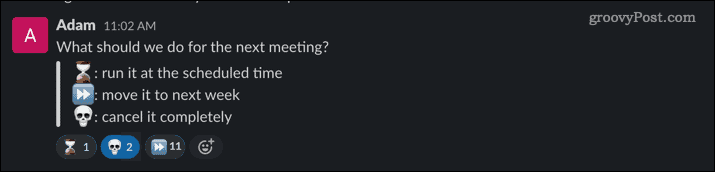
- Når avstemningen er fullført, er reaksjonen med nummeret vinneren av avstemningen. Du bør være klar over at brukere kan stemme på flere alternativer.
Lag en meningsmåling i Slack ved hjelp av en app
Hvis du vil ha mer kontroll over meningsmålingene dine, kan du installere en app i Slack som lager stemmene for deg. Du kan finne mange gratis alternativer, selv om noen apper krever et betalt abonnement for å få tilgang til noen av funksjonene deres.
Slik oppretter du en meningsmåling ved hjelp av Simple Poll-appen:
- Start Slack og klikk på Bla gjennom Slack i menyen.
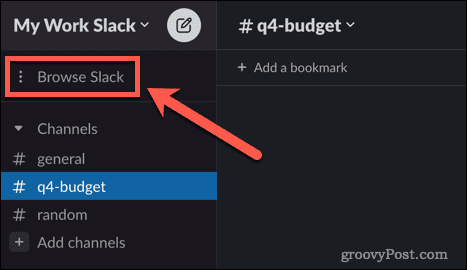
- Klikk på Apper nederst på listen over alternativer.
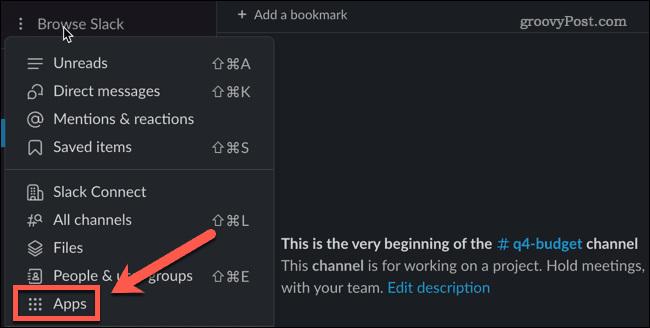
- Type meningsmålinger i søkefeltet for å finne apper for å lage meningsmålinger.
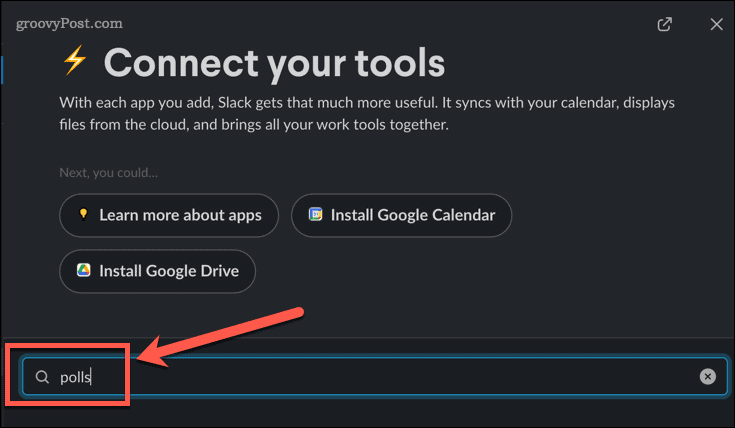
- Klikk Legge til under Enkel avstemning.
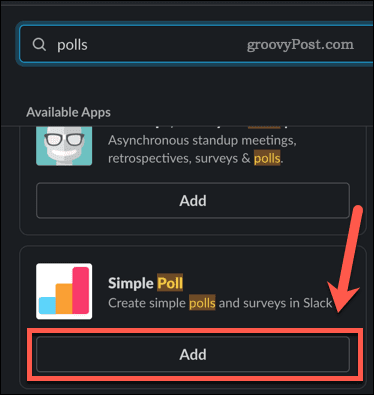
- En side vil starte i nettleseren din. Klikk Legg til Slack for å installere appen.
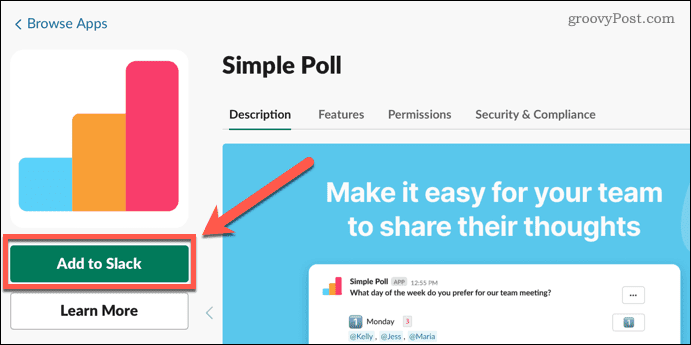
- Hvis du med glede gir de forespurte tillatelsene, klikker du Tillate.
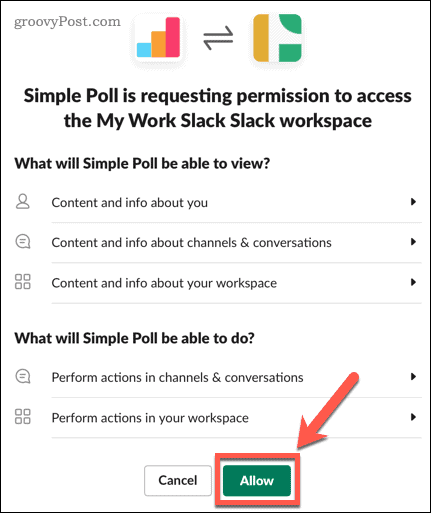
- Du kan bli bedt om å angi en bekreftelseskode sendt til e-posten som er registrert på Slack-kontoen din.
- Når den er installert, gå tilbake til Slack, skriv inn meldingen du ønsker for avstemningen din, og trykk Tast inn.
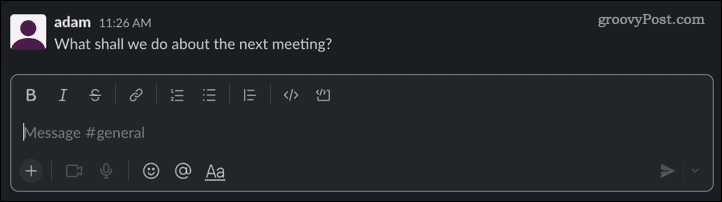
- Hold markøren over meldingen og klikk på Flere handlinger ikon.
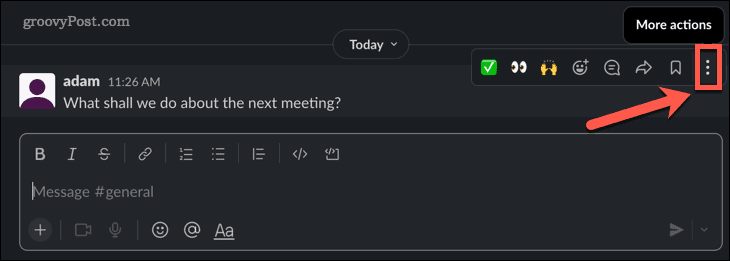
- Klikk Gjør spørsmål til avstemning.
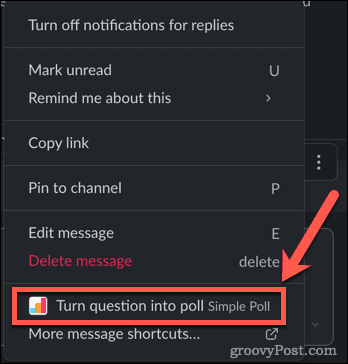
- Første gang du bruker appen, må du godta vilkårene for bruk.
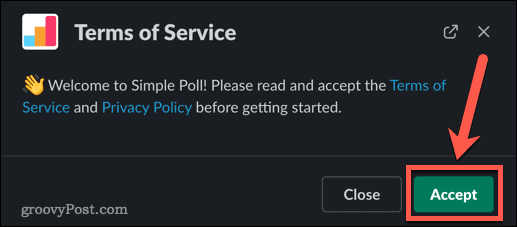
- I Lag avstemning vindu, skriv inn ditt første alternativ.
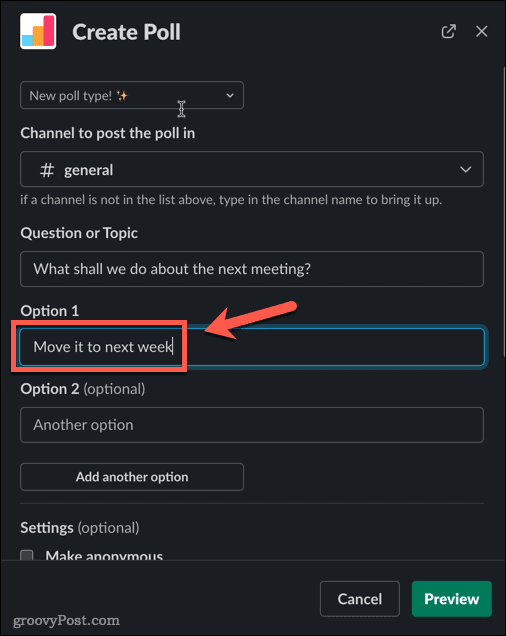
- Legg til flere alternativer, og velg deretter innstillingene dine. Hvis du forlater "Gjør anonym" umerket, vil brukernavnene til alle som stemmer vises under alternativet de velger.

- Klikk Forhåndsvisning for å se avstemningen din.
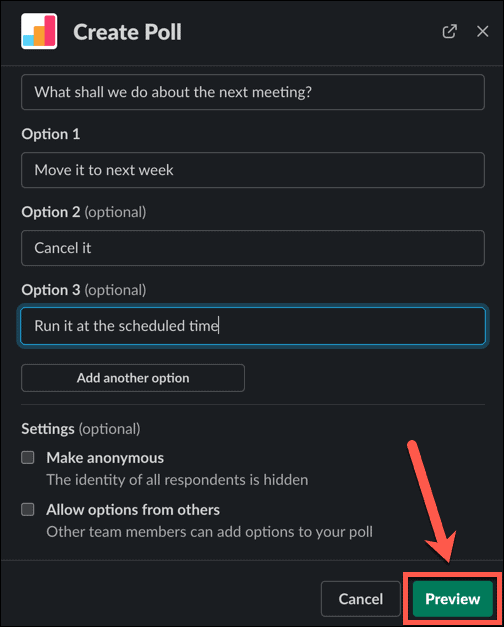
- Hvis du er fornøyd med avstemningen, klikk Lag avstemning.
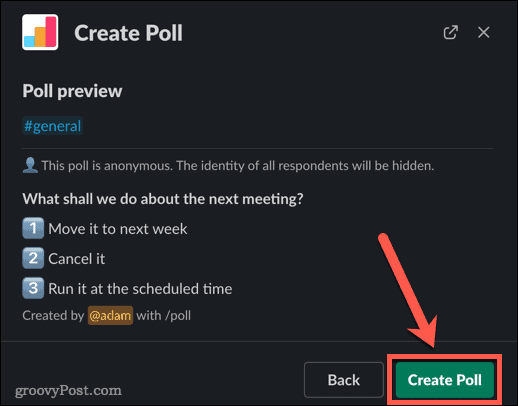
- Avstemningen vil vises på kanalen. Brukere kan klikke på tallene til høyre for undersøkelsen for å stemme.
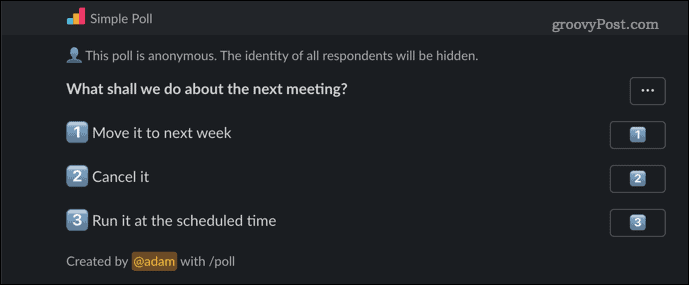
- Hver stemme vil øke tallet ved siden av det alternativet med én. Du bør være klar over at brukere kan stemme på mer enn ett alternativ. Hvis du vil begrense hver bruker til én stemme, må du oppgradere til en betalt plan. Hvis du ikke setter avstemningen til anonym, vil du imidlertid kunne se alle som har stemt på mer enn ett alternativ.
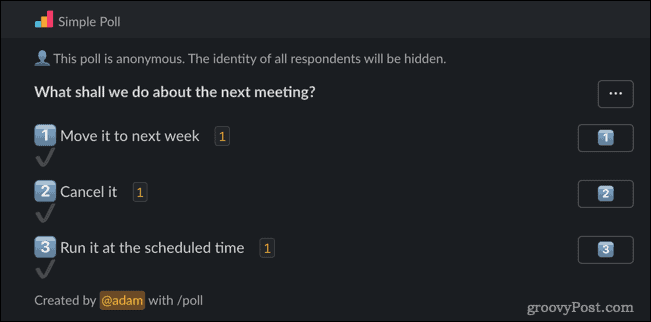
Gjør mer ut av Slack
Slack er et utmerket verktøy for teamkommunikasjon, men jo flere som er en del av samtalen, desto vanskeligere kan det være å ta klare avgjørelser. Å lære hvordan du lager en meningsmåling i Slack kan hjelpe deg med å ta gruppebeslutninger raskt og enkelt.
Det er mange andre funksjoner som kan gjøre bruken din av Slack enda mer produktiv. Du kan send e-post til Slack-serveren din, planlegg meldinger i Slack for å sende senere, eller til og med ta opp lyd- og videoklipp på Slack. Vi anbefaler sette opp tofaktorautentisering på Slack-kontoen din for å sikre at du og dine data er sterkere beskyttet.
Slik finner du din Windows 11-produktnøkkel
Hvis du trenger å overføre Windows 11-produktnøkkelen eller bare trenger den for å gjøre en ren installasjon av operativsystemet,...
Slik sletter du Google Chrome-buffer, informasjonskapsler og nettleserlogg
Chrome gjør en utmerket jobb med å lagre nettleserloggen, bufferen og informasjonskapslene for å optimalisere nettleserens ytelse på nettet. Slik gjør hun...
Prismatching i butikk: Slik får du nettpriser mens du handler i butikken
Å kjøpe i butikk betyr ikke at du må betale høyere priser. Takket være prismatchingsgarantier kan du få online rabatter mens du handler i...
Slik gir du et Disney Plus-abonnement med et digitalt gavekort
Hvis du har likt Disney Plus og ønsker å dele det med andre, kan du kjøpe et Disney+-gaveabonnement for...